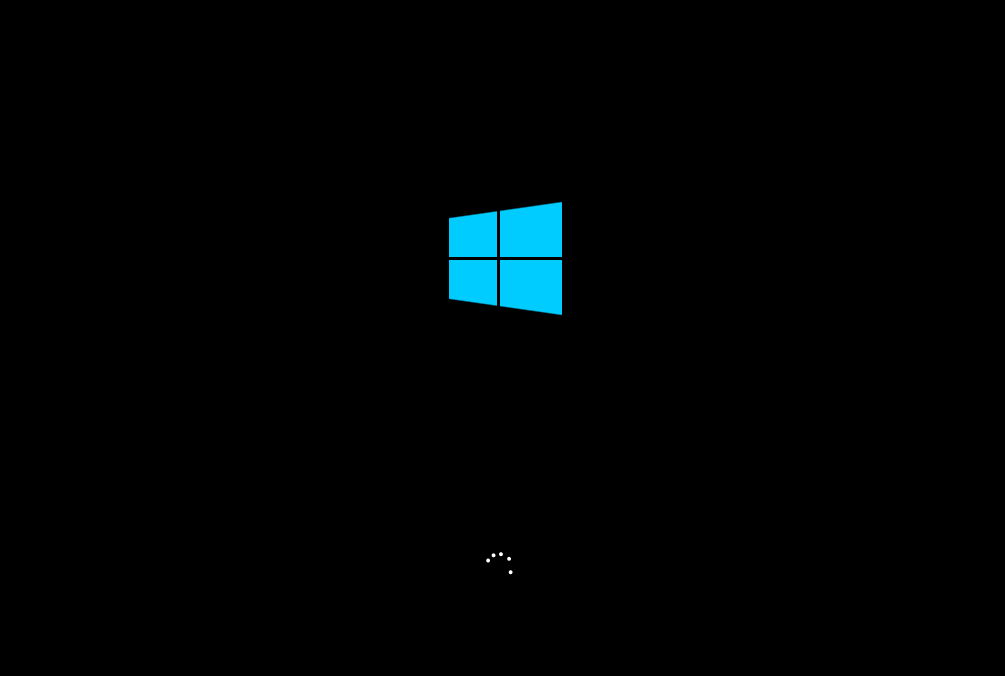没U盘怎么重装系统Win10Win10重装系统不用U盘的方法
2024-08-11
没U盘怎么重装系统Win10?我们重装系统有很多方法,即使是没有U盘,我们还是可以重装的,如果此时你的电脑还可以进行系统正常操作,那么小编将为你推荐使用熊猫侠装机大师来实现一键重装,该软件没有过多复杂的操作,即使你是电脑小白也可以轻松驾驭。
推荐下载:
熊猫侠装机大师(对新手小白很友好,一键重装系统很简单)
重装Win10系统教程:
1、下载【熊猫侠装机大师】。下载完毕后,关闭所有的杀毒软件,然后打开软件,软件会进行提示,仔细阅读后,点击我知道了进入工具。

2、进入工具后,工具会自动检测当前电脑系统的相关信息,点击下一步。
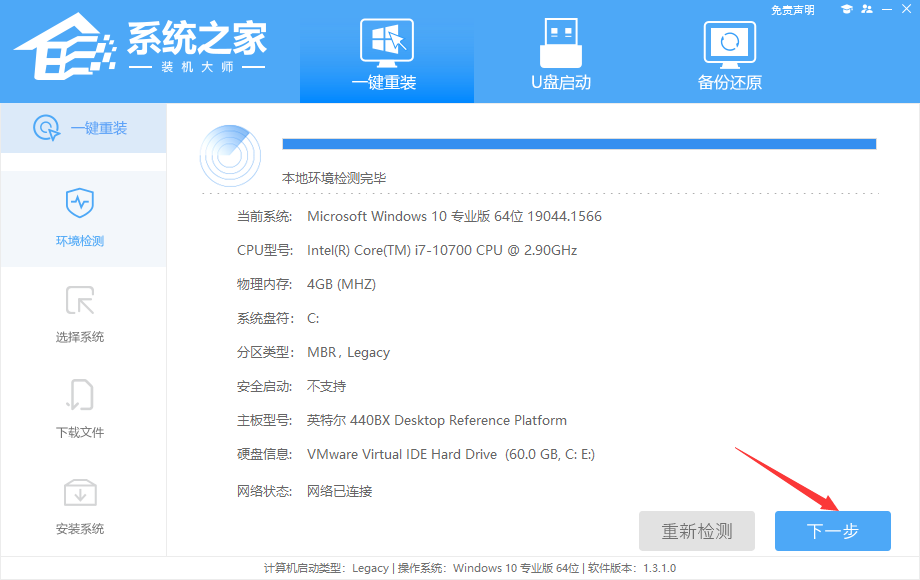
3、进入界面后,用户可根据提示选择安装Windows10 64位系统,点击下一步。
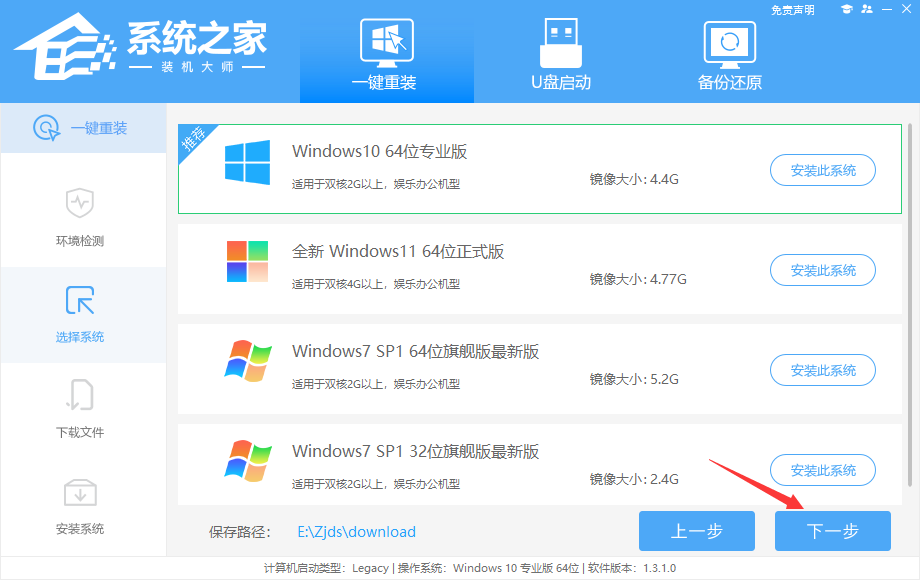
4、选择好系统后,等待PE数据和系统的下载。
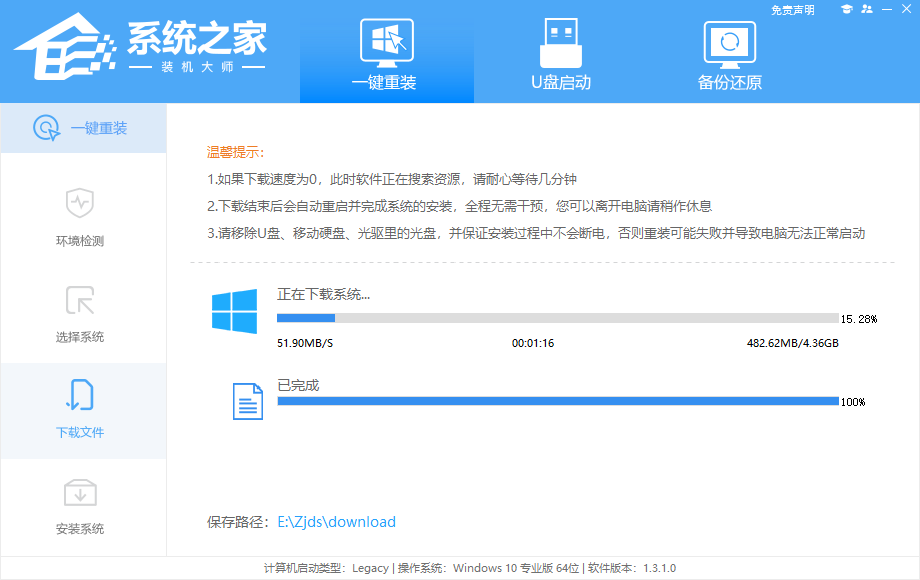
5、下载完成后,系统会自动重启系统。
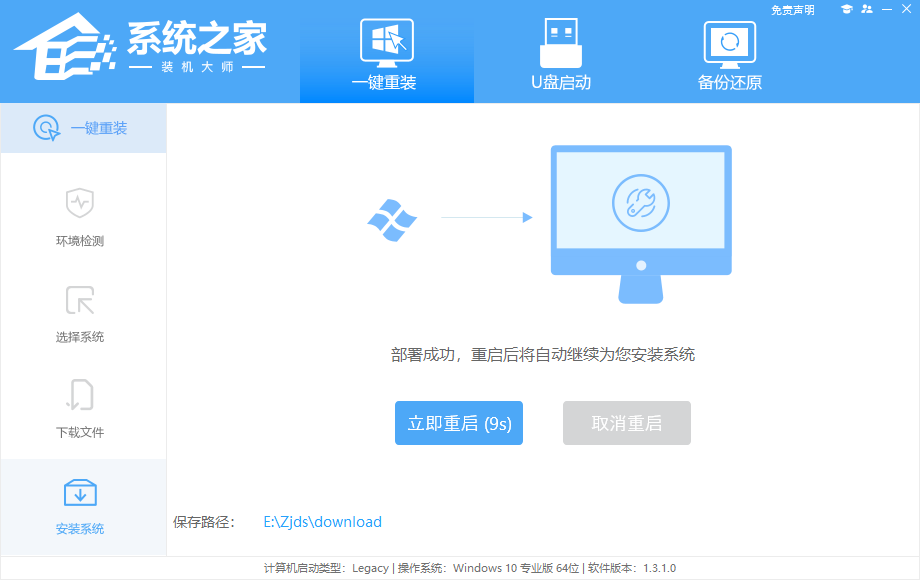
6、重启系统后,电脑将会进入一个启动项的选择,这时我们选择【XTZJ_WIN10_PE】回车。
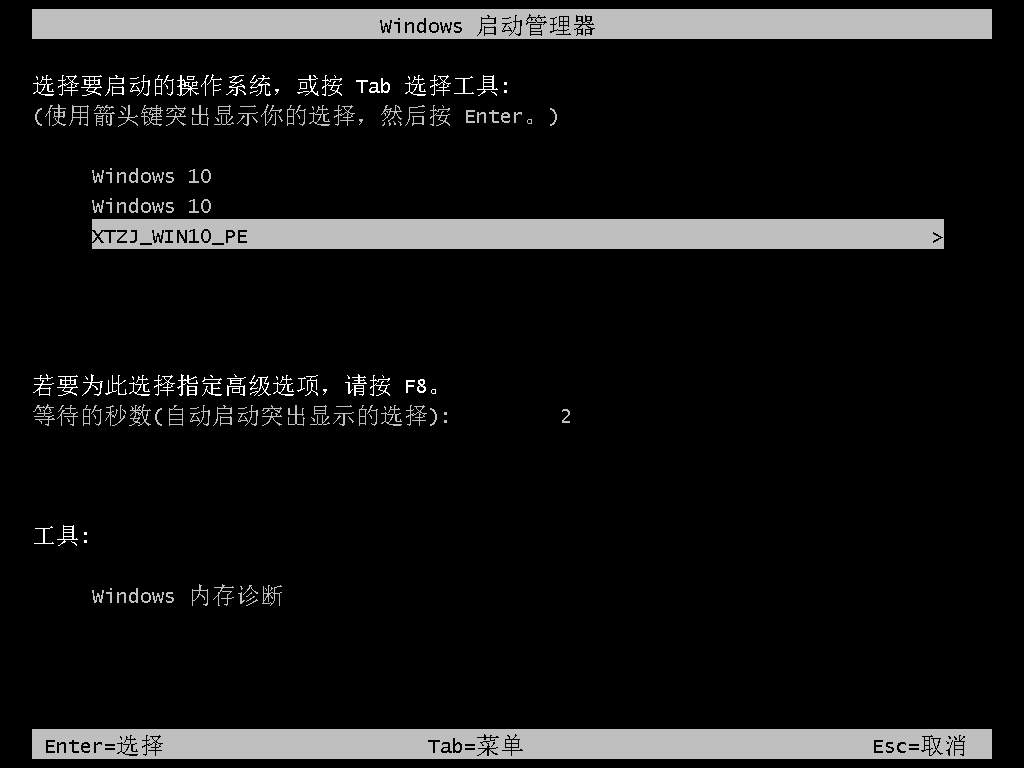
7、进入后,系统将会自动进行备份还原,等待完成。
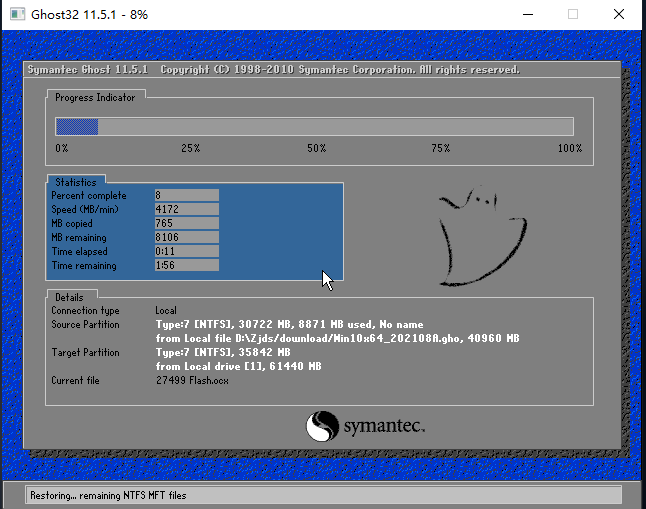
8、系统备份完成后,将会再次重启,自动进入系统安装界面,这时等待系统安装完成就大功告成了。